Excel自动筛选与高级筛选教程
时间:2025-09-01 15:23:00 304浏览 收藏
想要提升Excel数据处理效率?本文为你详细解读Excel数据筛选的实用技巧,让你轻松驾驭海量数据!Excel提供了自动筛选和高级筛选两种方式。自动筛选操作简单,适合快速筛选单列条件;而高级筛选则能设置更复杂的筛选条件,并将结果复制到指定位置。本文不仅教你如何使用这两种筛选方式,还分享了解决筛选后序号不连续问题的实用技巧,以及快速复制筛选后数据的便捷方法。此外,还提供了解决Excel筛选功能失效的常见问题及解决方案,助你告别数据处理难题,成为真正的Excel高手!
Excel筛选数据有自动筛选和高级筛选两种方式。自动筛选操作简单,适合快速筛选单列条件;高级筛选可设置复杂条件并复制结果。使用自动筛选时点击“数据”选项卡中的“筛选”按钮,通过下拉菜单选择条件即可。高级筛选需先创建条件区域,再通过“高级”按钮设置数据区域、条件区域和输出位置。若筛选后序号不连续,可用SUBTOTAL函数或ROW+MAX函数解决。复制筛选后的数据可用Alt+;快捷键或“定位”功能选中可见单元格再复制。若筛选失效,应检查数据区域连续性、标题行正确性、单元格格式一致性,或升级Excel版本。掌握这些方法能显著提升数据处理效率。
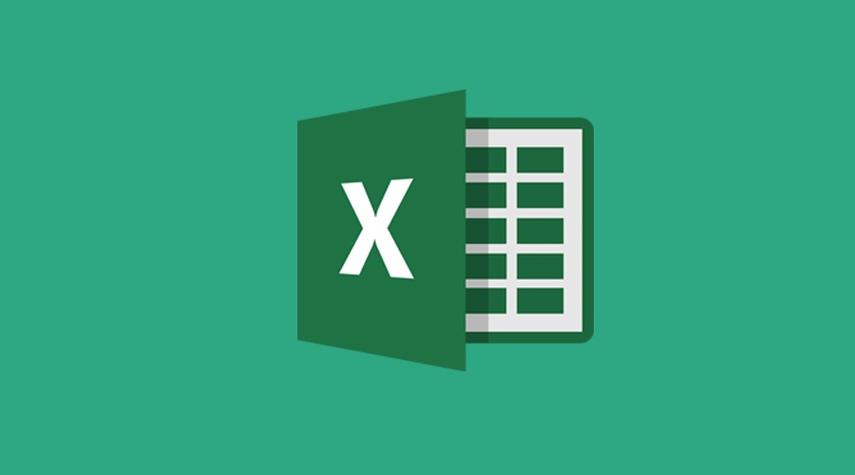
Excel筛选数据,说白了就是从一大堆数据里快速找出你想要的那部分。Excel提供了自动筛选和高级筛选两种方式,各有千秋,能满足你不同的需求。

自动筛选简单粗暴,适合快速筛选一些简单的条件。高级筛选则更灵活,可以设置更复杂的筛选条件,甚至可以把筛选结果复制到其他地方。

自动筛选和高级筛选各有优势,学会它们,能让你的数据处理效率提升不止一个档次。
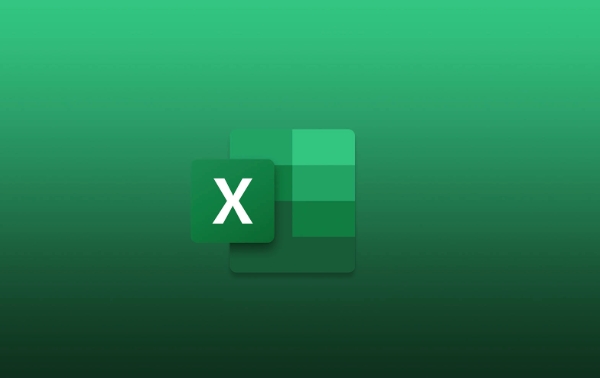
如何使用Excel自动筛选?
自动筛选应该是Excel里最常用的筛选功能之一了,因为它简单易上手。选中包含标题的数据区域,点击“数据”选项卡里的“筛选”按钮,每列的标题旁边就会出现一个下拉箭头。点击箭头,就能看到这列的所有值,你可以选择要显示的值,也可以输入关键词进行搜索。
比如说,你想筛选出“销售额”大于1000的所有记录,可以在“销售额”列的下拉菜单里选择“数字筛选”,然后选择“大于”,输入1000,确定就行了。非常直观,对吧?
自动筛选的缺点也很明显,就是只能在原始数据上进行筛选,而且筛选条件相对简单。如果你需要更复杂的筛选条件,或者不想改变原始数据,那就需要用到高级筛选了。
Excel高级筛选怎么玩?
高级筛选听起来高大上,其实也没那么难。它最大的特点是可以把筛选结果复制到其他地方,而且可以设置更复杂的筛选条件。
要使用高级筛选,首先需要准备好筛选条件区域。这个区域至少要有两行,第一行是列标题,第二行是筛选条件。比如,你想筛选出“产品名称”是“A”且“销售额”大于1000的所有记录,就可以这样设置:
| 产品名称 | 销售额 |
|---|---|
| A | >1000 |
然后,选中数据区域,点击“数据”选项卡里的“高级”按钮。在弹出的对话框里,选择“将筛选结果复制到其他位置”,然后分别选择数据区域、条件区域和复制到的位置。确定之后,符合条件的记录就会被复制到指定的位置了。
高级筛选的强大之处在于它可以设置多个条件,而且条件之间可以是“与”或“或”的关系。比如,你想筛选出“产品名称”是“A”或“B”的所有记录,可以这样设置:
| 产品名称 |
|---|
| A |
| B |
注意,这两个条件写在不同的行,表示“或”的关系。如果写在同一行,就表示“与”的关系。
如何解决Excel筛选后序号不连续的问题?
这是一个很常见的问题,筛选之后,隐藏的行仍然占据着序号的位置,导致序号不连续。解决这个问题有很多方法,最简单的方法是使用SUBTOTAL函数。
在序号列的第一行输入=SUBTOTAL(3,B2),然后向下拖动填充。这里的B2是数据区域的第一行,3表示COUNTA函数,用于计算非空单元格的个数。SUBTOTAL函数的特点是它只会计算可见单元格,所以筛选之后,序号会自动重新排列,保持连续。
还有一种方法是使用ROW函数和MAX函数。首先,在序号列的第一行输入1,然后在第二行输入=IF(SUBTOTAL(3,B2),MAX($A$1:A1)+1,A1),向下拖动填充。这个公式的意思是,如果当前行可见,则序号等于上一行的最大序号加1,否则序号等于上一行的序号。
这两种方法都可以解决筛选后序号不连续的问题,你可以根据自己的喜好选择使用。
Excel筛选后的数据如何快速复制?
筛选后的数据复制起来可能会有点麻烦,因为隐藏的行也会被选中。最简单的方法是使用Alt+;快捷键。
首先,选中筛选后的数据区域,然后按下Alt+;快捷键,这样就只会选中可见单元格。然后,按下Ctrl+C复制,再到目标位置按下Ctrl+V粘贴就可以了。
还有一种方法是使用“定位”功能。选中筛选后的数据区域,按下Ctrl+G打开“定位”对话框,选择“可见单元格”,确定之后,就只会选中可见单元格了。然后,按下Ctrl+C复制,再到目标位置按下Ctrl+V粘贴就可以了。
Excel筛选功能失效了怎么办?
有时候,Excel的筛选功能可能会失效,比如点击筛选按钮没有反应,或者筛选结果不正确。这种情况通常是由于以下原因造成的:
- 数据区域不连续: 筛选的数据区域必须是连续的,不能有空行或空列。
- 标题行不正确: 标题行必须位于数据区域的第一行,而且不能为空。
- 单元格格式不一致: 筛选的列的单元格格式必须一致,比如都是数字或都是文本。
- Excel版本问题: 某些旧版本的Excel可能存在筛选功能的bug。
解决这些问题的方法也很简单:
- 检查数据区域: 确保数据区域是连续的,没有空行或空列。
- 检查标题行: 确保标题行位于数据区域的第一行,而且不能为空。
- 统一单元格格式: 选中筛选的列,然后点击“开始”选项卡里的“格式”按钮,选择合适的单元格格式。
- 升级Excel版本: 如果你使用的是旧版本的Excel,建议升级到最新版本。
如果以上方法都不能解决问题,可以尝试重启Excel或者重启电脑。有时候,一些临时的错误会导致筛选功能失效,重启可以解决这些问题。
今天带大家了解了的相关知识,希望对你有所帮助;关于文章的技术知识我们会一点点深入介绍,欢迎大家关注golang学习网公众号,一起学习编程~
-
501 收藏
-
501 收藏
-
501 收藏
-
501 收藏
-
501 收藏
-
121 收藏
-
451 收藏
-
385 收藏
-
378 收藏
-
157 收藏
-
162 收藏
-
235 收藏
-
409 收藏
-
120 收藏
-
435 收藏
-
329 收藏
-
232 收藏
-

- 前端进阶之JavaScript设计模式
- 设计模式是开发人员在软件开发过程中面临一般问题时的解决方案,代表了最佳的实践。本课程的主打内容包括JS常见设计模式以及具体应用场景,打造一站式知识长龙服务,适合有JS基础的同学学习。
- 立即学习 543次学习
-

- GO语言核心编程课程
- 本课程采用真实案例,全面具体可落地,从理论到实践,一步一步将GO核心编程技术、编程思想、底层实现融会贯通,使学习者贴近时代脉搏,做IT互联网时代的弄潮儿。
- 立即学习 516次学习
-

- 简单聊聊mysql8与网络通信
- 如有问题加微信:Le-studyg;在课程中,我们将首先介绍MySQL8的新特性,包括性能优化、安全增强、新数据类型等,帮助学生快速熟悉MySQL8的最新功能。接着,我们将深入解析MySQL的网络通信机制,包括协议、连接管理、数据传输等,让
- 立即学习 500次学习
-

- JavaScript正则表达式基础与实战
- 在任何一门编程语言中,正则表达式,都是一项重要的知识,它提供了高效的字符串匹配与捕获机制,可以极大的简化程序设计。
- 立即学习 487次学习
-

- 从零制作响应式网站—Grid布局
- 本系列教程将展示从零制作一个假想的网络科技公司官网,分为导航,轮播,关于我们,成功案例,服务流程,团队介绍,数据部分,公司动态,底部信息等内容区块。网站整体采用CSSGrid布局,支持响应式,有流畅过渡和展现动画。
- 立即学习 485次学习
